
article by AGParts Education / View original
raakt de Chromebook-batterij snel leeg? Dit kan om verschillende redenen zijn. Uw batterij kan zien een grotere vraag met het toegenomen gebruik van Zoom of andere toepassingen. Of, het kan zo eenvoudig een oplossing als het aanpassen van de helderheid van uw scherm. Vandaag schetsen we tips om de levensduur van uw Chromebook-batterij te verlengen. De meeste van deze tips kunnen breed worden toegepast op de meeste laptops.
voordat we ingaan op tips om de levensduur van uw Chromebook-batterij te verlengen, laten we het eerst over de batterij in uw Chromebook hebben. De meeste Chromebooks gebruiken lithium-ion-batterijen. Ze zijn oplaadbare batterijen en worden vaak gebruikt in de meeste elektronica, zoals uw telefoon of tablet.
Chromebooks staan erom bekend dat ze een notoir lange batterijduur hebben, langer dan de meeste laptops die Windows OS of iOS gebruiken. Chrome OS is een licht besturingssysteem dat minder CPU en RAM vereist. Hierdoor is er minder vraag naar de accu. Bovendien hebben Chromebooks minder toepassingen die op de achtergrond draaien, wat weer minder vraag naar de batterij stelt.
hier zijn zeven tips om de levensduur van uw Chromebook-batterij te verlengen.
1. Helderheid aanpassen
uw scherm is een van de grootste eisen die uw batterij ziet, en zuigt zijn levensduur snel. Pas de helderheid aan op het laagste niveau dat comfortabel is voor uw ogen. Dit bespaart uw levensduur van de batterij in schoppen.
2. Schakel verbindingen uit wanneer deze niet in gebruik zijn
verbindingen zuigen ook de levensduur van de batterij omdat ze voortdurend zoeken naar signalen en bakens. Dit trekt op uw batterij, dus schakel onnodige verbindingen uit, zoals Bluetooth of 3G/4G, wanneer u ze niet gebruikt.
Als u in een ernstige batterijstoring zit, kunt u ook Wi-Fi uitschakelen om sap te besparen. Chromebooks ondersteunen heel wat offline taken, zoals Gmail, Google Documenten en Google Spreadsheets. Wanneer u opnieuw verbinding maakt met Wi-Fi, worden uw services automatisch gesynchroniseerd.
3. Randapparatuur
loskoppelen met een muis? Of een microfoon? Randapparatuur die in uw Chromebook is aangesloten, gebruikt stroom, waardoor uw batterij na verloop van tijd leeg raakt. Het loskoppelen van uw muis, of andere USB-aangedreven accessoires, wanneer niet in gebruik zal maximaliseren levensduur van de batterij.
4. Fotografeer voor 20-80% lading
terwijl het misschien contra-intuïtief lijkt, rijden op 100% batterij 100% van de tijd is niet altijd een goede zaak. Lithium-ion batterijen zijn het meest stabiel tussen 20-80%. Wanneer een batterij meer dan 80% opgeladen is, verandert het gebruik om de batterij te beschermen tegen uitzetting en andere fysieke schade.
levensduur van de batterij wordt gespecificeerd in cycli, d.w.z. hoe vaak uw batterij kan overleven worden opgeladen van 0-100%. Als u uw lading constant tussen 20-80% houdt, verdubbelt u in wezen het aantal oplaadcycli dat een batterij tijdens zijn levensduur gebruikt.
Als u de batterij laat leeglopen tot 0%, wordt deze elke keer beschadigd. Ook, NOOIT opslaan van een Chromebook op 0%. Bij 0% is uw batterij nog steeds niet volledig ontladen—het heeft gewoon niet genoeg sap om het apparaat van stroom te voorzien. Maar als u uw Chromebook op 0% opslaat, ontlaadt het resterende vermogen zich volledig en kan het onherstelbare schade aan uw batterij veroorzaken.
we begrijpen dat het houden van uw batterij tussen 20-80% indrukwekkende, en mogelijk obsessieve, monitoring vereist. Grootste afhaalmaaltijd: laat uw lading niet raken 0% en neem het af van de lader af en toe om daadwerkelijk gebruik maken van de batterij.
5. Sluit het aan voor Updates
terwijl Chrome OS-updates op de achtergrond worden uitgevoerd, moet u ervoor zorgen dat uw Chromebook is aangesloten wanneer andere updates worden uitgevoerd. Dit bespaart uw batterijlevensduur en CPU-bronnen.
6. Sluit onnodige webpagina ’s of toepassingen
webpagina’ s en apps verversen regelmatig om de meest bijgewerkte informatie te bieden. Hoe meer tabbladen en apps je in één keer hebt geopend, hoe meer CPU en RAM nodig zijn, wat een grotere vraag op uw batterij stelt. Sluit onnodige tabbladen of apps om de levensduur van de batterij te besparen.
Tip voor experts: Controleer welke webpagina ‘ s en apps de meeste batterij gebruiken. Dit is toegankelijk onder Instellingen > batterij.
7. Controleer uw Taakbeheer
we geven deze laatste tip met een royale hulp van voorzichtigheid. Er zijn bepaalde apps die constant draaien op de achtergrond, zoals Google Drive, Gmail Offline, en Hangouts (onder anderen). Vuur uw Task Manager om te zien welke apps worden uitgevoerd op de achtergrond. U kunt dan besluiten om elke app of dienst die u niet nodig hebt uit te schakelen. Maar wees voorzichtig. Het uitschakelen van bepaalde services kan de functionaliteit verstoren. Als u niet weet wat de app of service is, niet uitschakelen totdat u dat doet.
heeft uw schooldistrict vervangende batterijen nodig voor uw 1: 1 Chromebooks? AGParts Education heeft meer dan 200.000 OEM Nieuwe en teruggewonnen Chromebook-onderdelen op voorraad. Bestellingen verzenden dezelfde dag. Stel je GRATIS account in om vandaag nog aan de slag te gaan.
neem Contact op met uw toegewijde accountmanager:
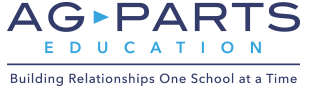
Ken Wiltz
Sales Executive
844-706-5084 x 127
[email protected]
leer meer over AGParts onderwijs